Değer, Güvenli Önyükleme ilkesi tarafından korunur ve değiştirilemez veya silinemez
Bir hata mesajı görürseniz - Öğe verileri ayarlanırken bir hata oluştu, Değer Güvenli Önyükleme ilkesi tarafından korunuyor ve Windows 10'da (Windows 10)bcdedit kullanılarak Veri Yürütme Engellemesi'ni (DEP) Kapatmaya çalışırken değiştirilemez veya silinemez(An error has occurred setting the element data, The value is protected by Secure Boot policy and cannot be modified or deleted) , ardından bu gönderi size yardımcı olabilir.
Bu mesaj, Sürücü İmza Zorlamasını Devre Dışı Bırakmayı(Disable Driver Signature Enforcement) denediğinizde veya VMware çalıştırırken de görülebilir .
Değer, Güvenli Önyükleme(Secure Boot) ilkesi tarafından korunmaktadır ve değiştirilemez veya silinemez
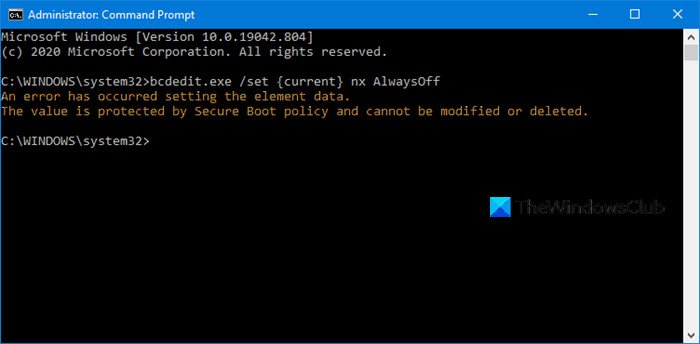
Öğe veri mesajı ayarlanırken bir hata oluştu ifadesini(An error has occurred setting the element data) görürseniz , bilgisayarınızın UEFI sabit yazılımı için Güvenli Önyükleme etkinleştirilmiştir .
Önce Güvenli Önyüklemeyi devre dışı bırakmanız(disable Secure Boot) ve ardından komutları çalıştırmanız gerekir.
Güvenli Önyüklemeyi devre dışı bırakıyorsanız uyarı(Warning if you are disabling Secure Boot)
Güvenli Önyüklemeyi(Secure Boot) devre dışı bıraktıktan ve diğer yazılım ve donanımları kurduktan sonra , bilgisayarınızı fabrika durumuna geri yüklemeden Güvenli Önyüklemeyi(Secure Boot) yeniden etkinleştirmek zor olabilir . Ayrıca BIOS ayarlarını değiştirirken dikkatli olun . BIOS menüsü ileri düzey kullanıcılar için tasarlanmıştır ve PC'nizin doğru şekilde başlatılmasını engelleyebilecek bir ayarı değiştirmek mümkündür. Üreticinin talimatlarına tam olarak uyduğunuzdan emin olun.
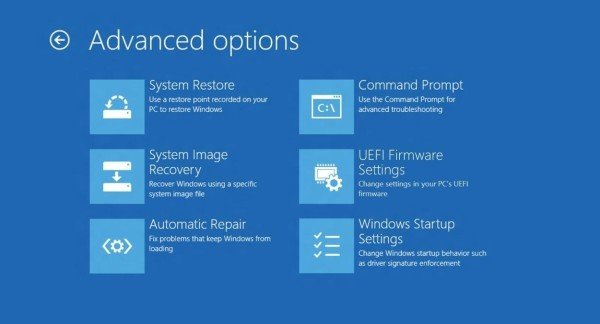
- Settings > Windows Update gidin ve indirip kuracak bir şeyiniz olup olmadığını kontrol edin. OEM'ler(OEMs) , PC'niz için güvenilir donanım, sürücüler ve işletim sistemlerinin listesini gönderir ve günceller.
- Bittiğinde , PC'nizin BIOS'una gitmeniz gerekir .
- Settings > Update ve Güvenlik(Security) > Gelişmiş Başlangıç seçenekleri'ne(Advanced Startup options) gidin .
- Ardından Şimdi Yeniden Başlat'a(Restart Now) tıklayın , bilgisayarınızı yeniden başlatacak ve size tüm bu gelişmiş seçenekleri sunacaktır.
- Troubleshoot > Advanced Options seçin .
- Bu ekran, Sistem Geri Yükleme(System Restore) , Başlangıç(Startup) onarımı, Önceki sürüme geri dön, Komut İstemi(Command Prompt) , Sistem Görüntüsü Kurtarma(System Image Recovery) ve UEFI Ürün Yazılımı Ayarları(UEFI Firmware Settings) gibi ek seçenekler sunar .
- UEFI Firmware Settings'i seçin, BIOS'a gidecektir(BIOS) .
- Her OEM'in(OEM) seçenekleri uygulamak için kendi yolu vardır. Güvenli Önyükleme(Secure Boot) genellikle Security / Boot / Authentication Tab altında bulunur .
- Devre Dışı olarak ayarlayın.
- Değişiklikleri kaydedin(Save) ve çıkın. PC yeniden başlatılacak.

Bundan sonra, bu komutları çalıştırabilir veya size sorun çıkardığını düşündüğünüz grafik kartınızı veya diğer donanımları değiştirebilirsiniz. Aynı adımları tekrar uyguladığınızdan emin olun ve bu sefer Güvenli (Make)Önyüklemeyi(Secure Boot) etkinleştirin .
Umarım bu işleri açıklığa kavuşturur.
Related posts
Nasıl devre dışı bırakmak için Secure Boot içinde Windows 11/10
Windows 10'da Güvenli Önyükleme Nasıl Devre Dışı Bırakılır
Windows 11 için Güvenli Önyükleme Nasıl Etkinleştirilir
Nasıl Windows 11/10 içinde IPv4 üzerinde Start PXE düzeltmek için
Windows bilgisayarlarda Fix Motherboard error code 99
Fix ShellExecuteEx başarısız oldu; Windows10'de Kod error 8235
SFC Repair and DISM'de başarısız oldu, Windows 10'da error 0x800f081f'yi gösterir
Fix Error 1962, No işletim sistemi Windows 10 bilgisayarlarda bulunan
Bu özellik çıkarılabilir medya gerektirir - Password Sıfırlama hatası
WIA_ERROR_OFFLINE, 0x80210005 - Scanner bulamıyorum Uygulama
System error 6118, bu çalışma grubu için sunucuların listesi kullanılamıyor
Error 1327 Invalid Drive Programları yüklerken veya kaldırırken
Invalid Value JPG için Registry error için, PNG Image dosyaları görüntülerken
0xC0000098: Windows önyükleme Configuration Data OS entry içermiyor
KURULUM SAFE_OS phase'da BOOT operation sırasında başarısız oldu
Fix Invalid Configuration Information - Windows 10 boot error
Fix OOBEKEYBOARD, OOBELOCAL, OOBEREGION Windows'ta hatalar
Setup, Windows 10'da yeni bir system partition error oluşturulamadı
boot disk tespit edilmedi veya disk başarısız oldu
Uygulama düzgün başlatılamadı (0xc0000135)
